| Оглавление |
|---|
| Обзор Aquaero 4.0 |
| ПО. Управление вентиляторами |
| ПО. Прочие функции |
| Тест и итоги |
Управление вентиляторами
Итак, преступим. ПО называется AquaSuite, а последняя доступная версия была 4.69.00, именно она и использовалась в ходе тестов. Стоит отметить, что Aquasuite – это скорее даже оболочка для целого ряда продуктов Aquacomputer, в которой запускаются приложения для разных устройств, а переключаться между ними можно как между вкладками в браузере. Т.е. мониторинг по абсолютно всему сосредоточен в одном месте. Но вернемся к Aquaero:
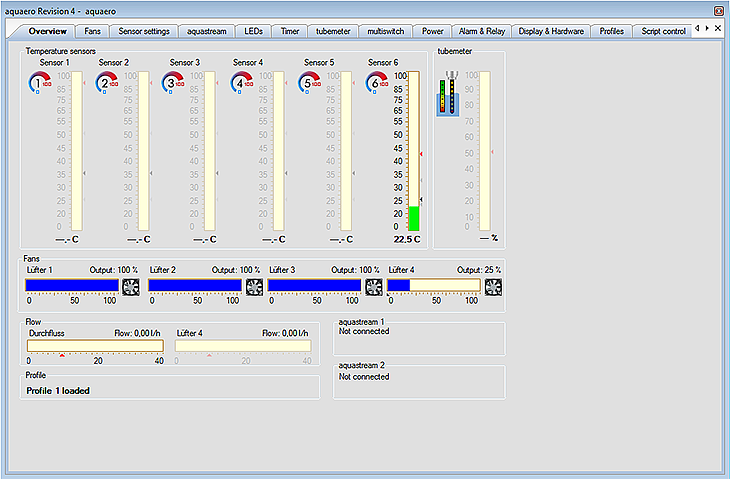
На первой вкладке отображается общая информация о вентиляторах, термопарах, уровне воды, подключенных помпах. Нажатием, например, на 4-ый вентилятор можно перейти непосредственно к его настройке:
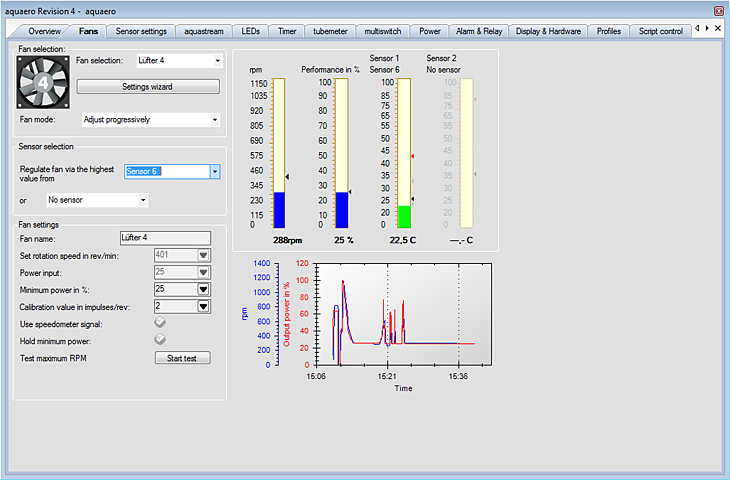
Рассмотрим более детально:
Fan selection – выбор канала вентилятора.
Settings wizard – поэтапная настройка автоматической регулировки вентилятора, к ней мы вернемся чуть попозже.
Fan mode – выбор режима работы вентилятора, можно установить один из 5.
1)Adjust to temperature – устанавливается целевое значение температуры – target temperature. Aquaero подбирает для вентилятора такие обороты, чтобы значение температуры было как можно близко к установленному значению.
2)Adjust progressively – плавная регулировка скорости вентилятора в зависимости от температуры. Но регулировка происходит не линейно, а с использованием прогрессии, но какой именно – не указывается. Но в целом выходит кривая, похожая на |x^2|, т.е. сначала скорость вентилятора поднимается незначительно в зависимости от температуры, а потом уже более быстро.
3)Adjust linearly – в этом случае зависимость скорости вентиляторов от температуры полностью линейная.
4)Set rpm – ручной режим регулировки, при котором мы устанавливаем желаемые обороты, а Aquaero уже сам подбирает необходимое напряжение.
5)Set power input – в данном случае мы устанавливаем выходное напряжение в процентах.
Sensor selection – для каждого канала вентилятора можно выбрать 1 или 2 термопары. Регулировка будет осуществляться на основании более высокой температуры. Например, если одна термопара закреплена на околосокетном пространстве, а другая – на видеокарте. В итоге скорость вентилятора будет регулироваться и при нагрузке только процессора или видеокарты, и при совместном нагреве обоих компонентов.
Fan name – для каждого канала можно задать любое произвольное имя.
Set rotation speed in rev/min – можно установить скорость вентилятора в об/мин, а Aquaero будет самостоятельно подбирать необходимое напряжение для заданной скорости вращения.
Power input – задается напряжение в процентах, где 12 В – это 100%.
Minimum power – в случае автоматической регулировки можно задать минимальное напряжение. Например, на котором вентилятор продолжает устойчиво работать, чтобы исключить возможность остановки.
Calibration value in impulses/rev – для каждого канала можно индивидуально откалибровать таходатчик. Для всех обычных вентиляторов на один оборот вентилятора приходится 2 импульса с таходатчика, именно такое значение и установлено по умолчанию.
Use speedometer signal – наиболее интересная опция. Если снять галочку, то можно использовать и вентиляторы без таходатчика. При автоматической регулировке Aquaero будет подстраивать именно напряжение в зависимости от температуры, что значительно быстрее. Если же поставить галочку, то автоматическая регулировка будет опираться на обороты, а для этого напряжение регулируется более плавно.
Hold minimum power – если мы установили нижнюю границу оборотов, например, на 25% и если мы хотим, чтобы вентиляторы продолжали работать при этом напряжении даже в том случае, если температура упала ниже минимальной границы, то необходимо поставить галочку на этой опции. Проще говоря, напряжение никогда не опустится ниже установленного минимума.
Test maximum RPM – устройство позволяет протестировать вентилятор на максимальные обороты, чтобы принять полученное значение за 100%. Впрочем, при старте системы происходит автоматические тоже самое, а данная возможность предусмотрена в том случае, если вентилятор подключается к уже работающему Aquaero.
Справа вверху разместились 4 шкалы, первая из которых отвечает за индикацию оборотов вентилятора, вторая – напряжение, а оставшиеся две показывают температуру. Можно заметить черный треугольник рядом со шкалой – маркер. В случае со скоростью вращения и напряжением он указывает на целевое значение, т.е. к чему сейчас стремится Aquaero. Например, на скриншоте выше текущие обороты 288 об/мин, а целевые – около 410 об/мин. Через мгновение маркер на шкале напряжения поднимется выше, а еще через мгновенье и поднимается и напряжение.
Расскажу и про такое понятие, как Гистерезис. Если говорить более обобщенно, то гистерезис – это свойство систем, когда поведение зависит не только от воздействующих сил, но и от ранее воздействующих сил, т.е. от истории изменения системы. Если же спроецировать это определение на регулировку скорости вентиляторов, то можно сказать, что кривые, по которым возрастает скорость вращения и убывает, не совпадают. Обороты повышаются и понижаются по разным законам.
Зачем все это? Представим ситуацию, когда у нас установлена пороговая температура в 25 °С, при ее превышении включается вентилятор. Вентилятор за несколько секунд охлаждает компонент до 24 °С и выключается, а спустя еще пару секунд температура может вновь подняться. И так по кругу. Что же нам может предложить Aquaero?
Если выбраны режимы линейной регулировки или регулировки по прогрессии, то задание гистерезиса влияет на сдвиг кривой повышения оборотов относительно кривой снижения оборотов. Рассмотрим на примере: пороговая температура у нас все те же 25 °С, а гистерезис зададим 1 °С. Вентилятор включится при 26 °С и его обороты будут плавно повышаться. Температура начинает падать, а обороты вентилятора плавно понижаться. Но кривая, по которой обороты будут понижаться, будет построена таким образом, чтобы он остановился уже при 24 °С, чтобы повторное включение было через какой-либо промежуток времени, а не сразу.
В режиме, когда вентилятор работает в таком режиме, чтобы удержать заданную температуру, мы задаем некую зону, внутри которой вентилятор не будет изменять свои обороты. Например, мы задали 25 °С и гистерезис в 1 °С. При достижении 26 °С вентилятор начнет вращаться быстрее, но замедлится он только в том случае, если температура опустится ниже 24 °С. Таким образом, мы избегаем постоянной подстройки напряжения.
Справа внизу отображается график, на котором показаны изменения скорости вращения вентилятора и напряжение на каком-либо отрезке времени.
А теперь пришло время нажать кнопку Settings wizard. Вводный экран с приветствием мы пропустим и сразу перейдем непосредственно к настройкам.
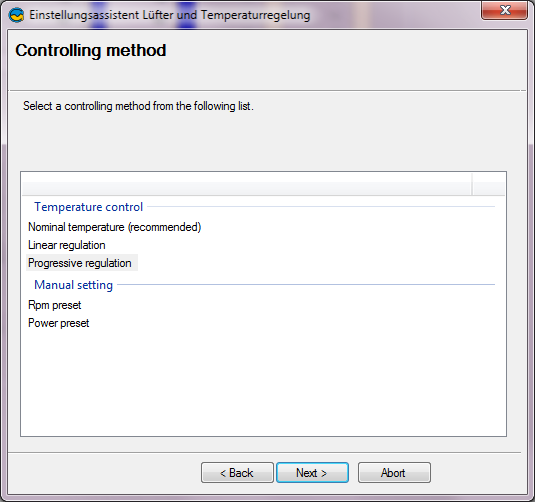
Можно выбрать один из 5 режимов, с ними мы уже познакомились ранее.
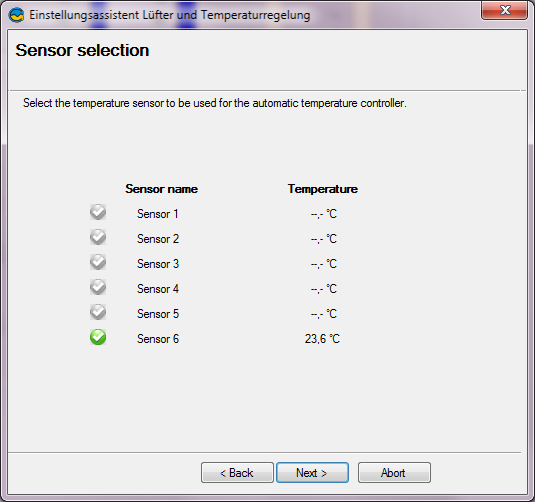
Можно выбрать одну или две термопары, на основании показаний которых будет производится автоматическая регулировка.
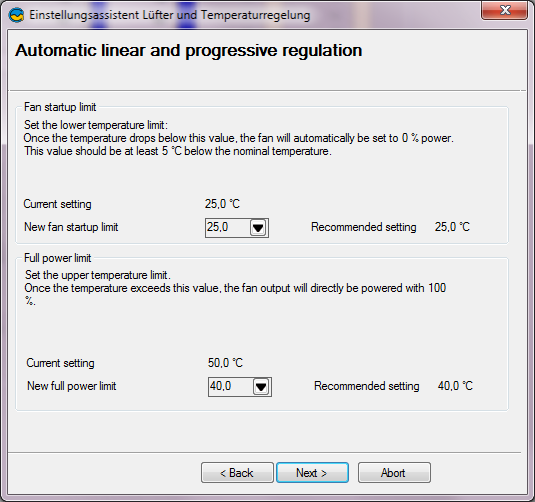
На этом этапе мы задаем 2 температуры: нижний порог, при котором начнет вращаться вентилятор, и верхний порог, при котором вентилятор должен раскрутиться до максимальной скорости.
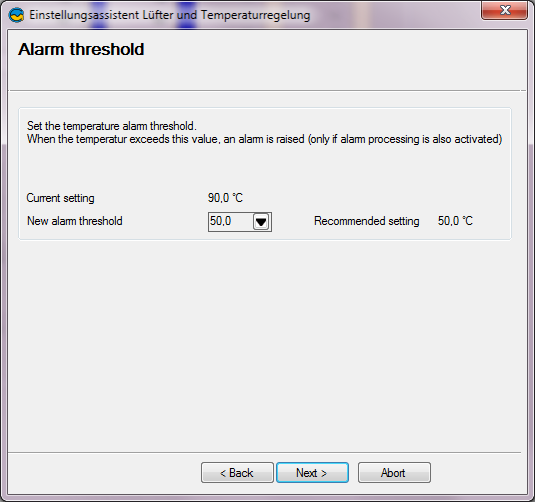
Задаем температуру, при которой сработает предупреждение. О настройке последнего мы поговорим в соответствующем разделе, а сейчас же упомяну, что рекомендуемое значение меняется в зависимости от того, что мы выбрали на предыдущем этапе, в данном случае +10 °С к верхнему порогу температуры.
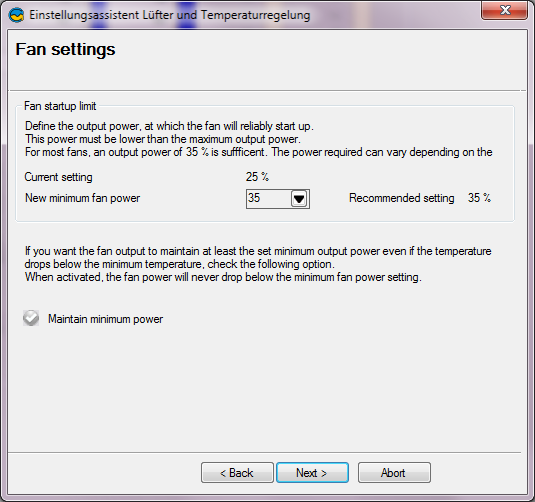
Задаем напряжение, при котором вентилятор способен стартовать. Это актуально в том случае, если выключена опция «Use speedometer signal». Если же она включена, то напряжение сначала будет равно заданному значению, но если вентилятор не стартует, то тут же будет увеличено, а как только вентилятор раскрутился – снижено до необходимого значения.
В случае необходимости постоянно вращения вентиляторов можно поставить галочку на опции «Maintain minimum power».
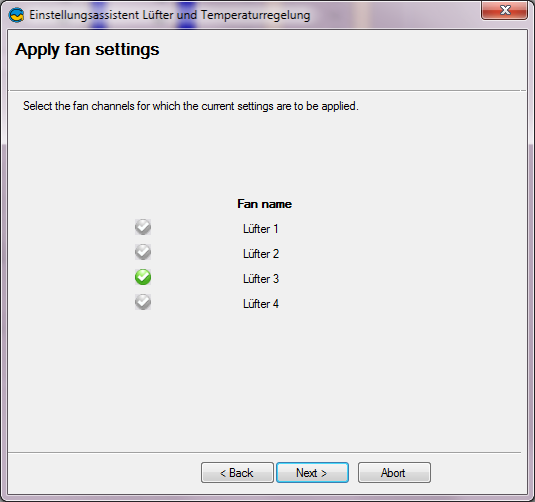
Осталось только подтвердить выбор канала для вентилятора, а также проверить правильность всех установок.
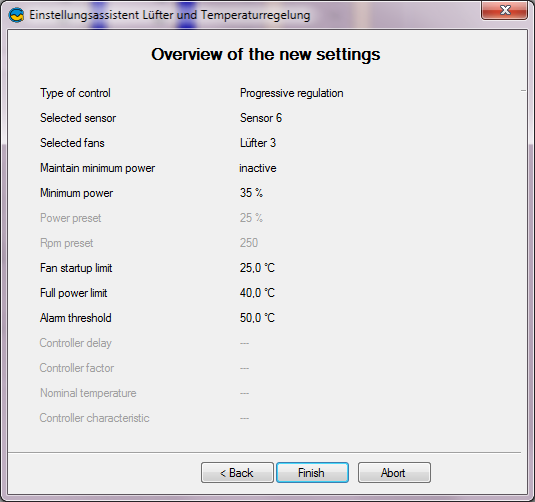
Вот мы и настроили вентилятор на автоматическое управление. Все это можно сделать и вручную, но придется производить настройки на нескольких вкладках, но зато есть возможность впоследствии внести любые коррективы в работу режима.
С настройкой вентиляторов мы более-менее разобрались, пора переходить к следующему разделу, который отвечает за настройку термопар. В этом разделе еще 4 вкладки.
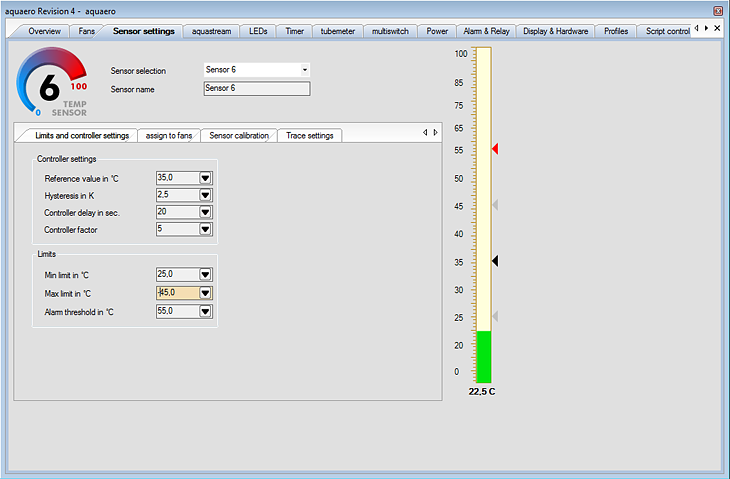
Разберем более подробно каждый пункт.
Reference value in °C – проще говоря, это целевая температура, которую старается удержать Aquaero. В режиме «target temperature» используется именно это значение в качестве целевой температуры.
Hysteresis in K – о гистерезисе я уже писал выше.
Controller delay in sec – применяется только для режима «target temperature». Задается задержка между следующим перерасчетом необходимого напряжения и оборотов для поддержания температуры. Если речь идет о воздушной СО, то можно указать задержку в пару секунд. Для СВО же возможна задержка в 10-20 секунд, т.к. температура воды изменяется довольно медленно и плавно.
Controller factor - применяется только для режима «target temperature». Грубо говоря, это некий множитель, который влияет на агрессивность регулировки. Чем больше множитель, тем сильнее меняются обороты вентилятора при расхождении текущей и целевой температуры. Таким образом, при помощи этого параметра регулируется скорость достижения целевой температуры.
Min limit in °C – применяется для линейной регулировки и регулировки по прогрессии. Минимальная температура, при котором происходит включение вентилятора (если не задействована опция поддержания минимального напряжения, в таком случае от этой температуры начнет строиться кривая регулировки скорости вращения)
Max limit in °C - применяется для линейной регулировки и регулировки по прогрессии. Максимальная температура, при которой вентилятор должен раскрутиться до 100% оборотов.
Alarm threshold in °C – температурная граница, при которой сработает предупреждение.
На следующей вкладке можно для каждого вентилятора можно назначить 2 любые термопары.
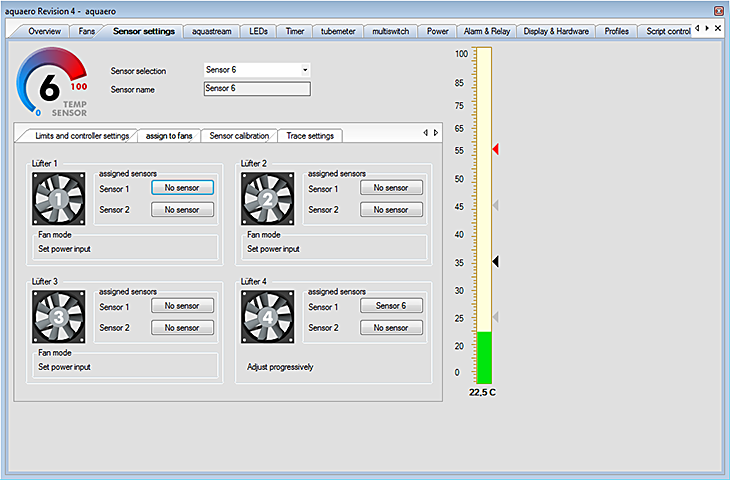
Переходим на следующую вкладку, которая отвечает за калибрацию термодатчиков.
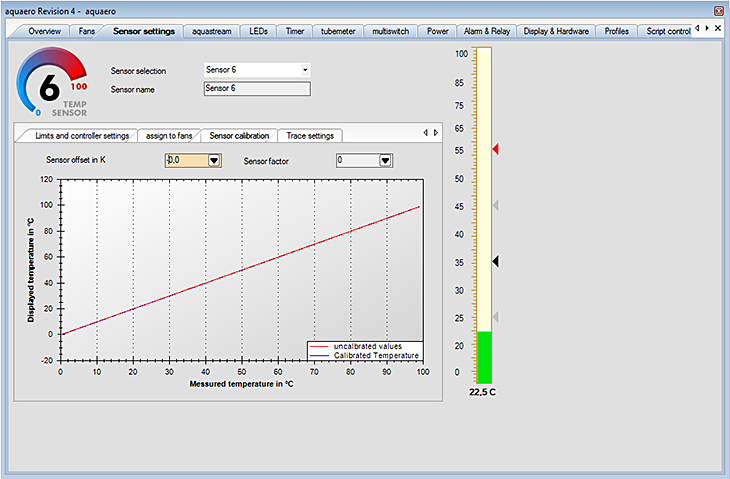
Sensor offset in K – сдвиг прямой по вертикали. Проще говоря, к тому значению, что намеряла термопара прибавляется этот сдвиг. Например: термопара выдает температуру 32 °С, а offset установлен 7 К, тогда итоговая температура будет 39 °С.
Sensor factor – применяется в случае использования нестандартных термопар. Итоговая формула выглядит следующим образом: 237 – offset – (44,15 – factor)*ln(измеренное значение). Для стандартных термопар значение factor должно быть равно нулю.
Переходим к последней вкладке, на ней можно наблюдать изменение температуры на определенном промежутке времени.
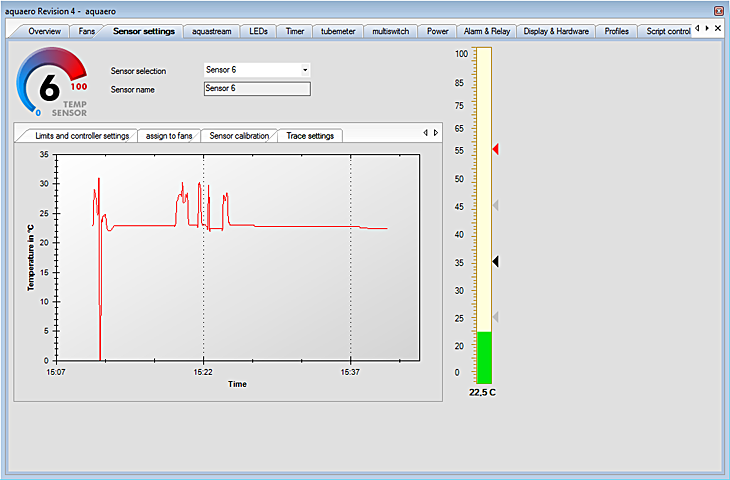
Вот мы и разобрали два наиболее насыщенных настройками раздела. Остальные представляют меньший интерес, так что рассматривать их будем менее детально.






